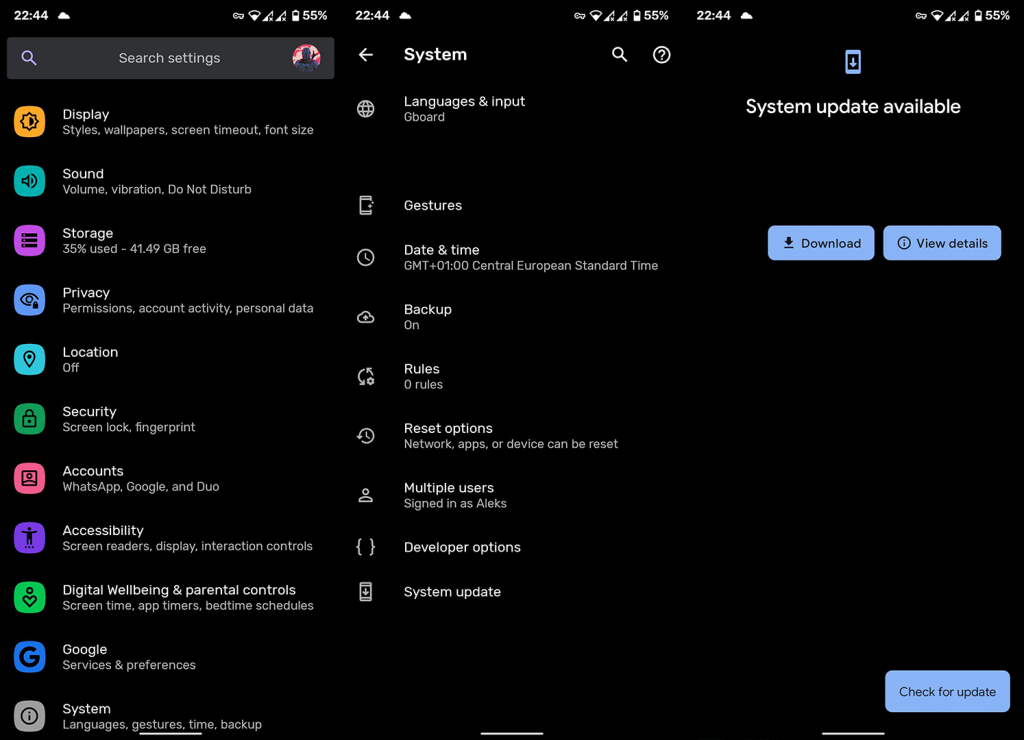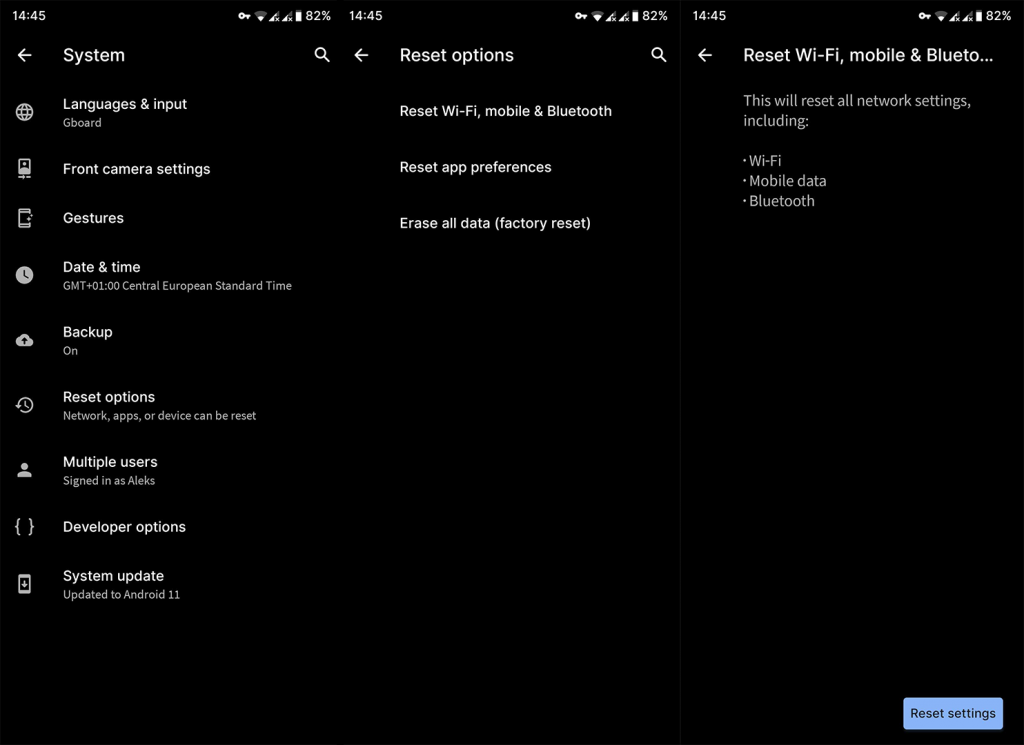A avea o conexiune la internet stabilă și rapidă în mișcare este ceva disponibil pe scară largă în zilele noastre datorită progreselor tehnologice cu generațiile de rețele celulare (cea actuală fiind G5). A rămâne pe rețea fără Wi-Fi este pe care se bazează mulți utilizatori în fiecare zi din întreaga lume. Ceea ce face ca eroarea de indisponibilitate a rețelei mobile să fie destul de debilitantă pentru mulți. Dacă întâlniți această eroare, nu vă faceți griji – există câteva lucruri pe care le puteți face pentru a o remedia și le-am enumerat mai jos.
Cuprins:
- Verificați Setări și modul Avion
- Scoateți și plasați înapoi SIM-ul
- Actualizați firmware-ul
- Resetați setările de rețea
- Verificați cu furnizorul dvs
De ce nu este disponibilă rețeaua mobilă?
1. Verificați Setări și modul Avion
Cel mai bun mod de a începe orice depanare este să opriți dispozitivul și să-l porniți din nou. După aceea, ar trebui să navigați la Setări > Rețea și Internet > Rețea mobilă. Odată ajuns acolo, ar trebui să verificați dacă SIM-ul dvs. este activ. De asemenea, puteți găsi APN (Nume puncte de acces) în Opțiuni avansate (pot diferi în funcție de skinurile Android) și îl puteți reseta la valorile din fabrică.
Dacă rețeaua mobilă nu este încă disponibilă, încercați să activați și să dezactivați modul Avion. Puteți face acest lucru din meniul Acces rapid de deasupra umbrei Notificare.
2. Scoateți și plasați SIM-ul înapoi
Acest. Încercați să scoateți SIM-ul și să-l plasați din nou. De asemenea, puteți alege între sloturile SIM dacă dispozitivul dvs. acceptă 2. Reporniți dispozitivul, activați Date mobile și verificați dacă funcționează sau nu.
De asemenea, verificați pachetul de date deoarece poate ați folosit toate datele gratuite. Cu excepția cazului în care ești atent, toți gigaocteții gratuiti pot dispărea în cel mai scurt timp.
3. Actualizați firmware-ul
Un alt lucru important de luat în considerare este actualizarea firmware-ului sistemului. Erorile care afectează datele mobile sunt rare, dar se pot întâmpla și păstrarea telefonului pe cea mai recentă versiune de sistem este o modalitate bună de a obține toate remedierea.
Iată cum puteți verifica dacă există actualizări pe dispozitivul dvs. Android:
- Deschide Setări .
- Atingeți Sistem .
- Selectați Actualizare sistem .
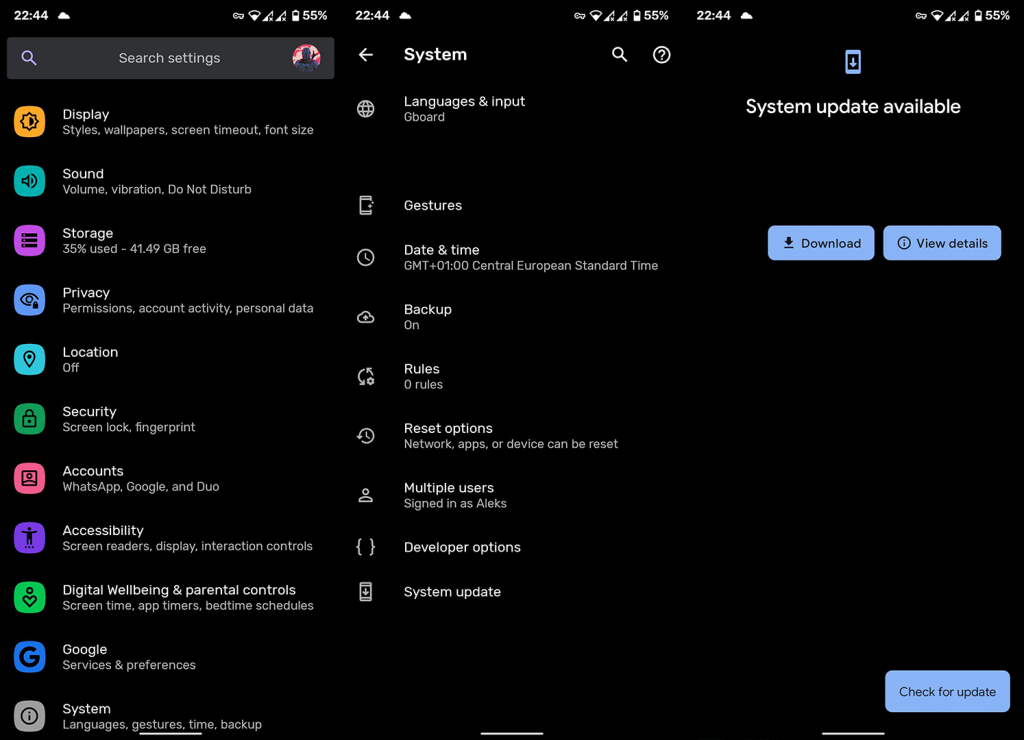
- Verificați și instalați actualizările disponibile .
4. Resetați setările de rețea
Dacă niciunul dintre pașii anteriori nu a funcționat pentru dvs., luați în considerare resetarea setărilor de rețea la valorile implicite. Aceasta va șterge toate VPN-urile configurate, va șterge toate rețelele Wi-Fi salvate și, de asemenea, va elimina toate asocierile Bluetooth. Dar, în plus, va restabili setările SIM și mobile, așa că ar trebui să vă ajute cu problemele pe care le întâmpinați. Aflați mai multe despre această procedură, aici .
Iată cum să resetați setările de rețea pe Android:
- Deschide Setări .
- Alegeți Sistem .
- Deschideți opțiunile de resetare .
- Atingeți Resetare Wi-Fi, mobil și Bluetooth .
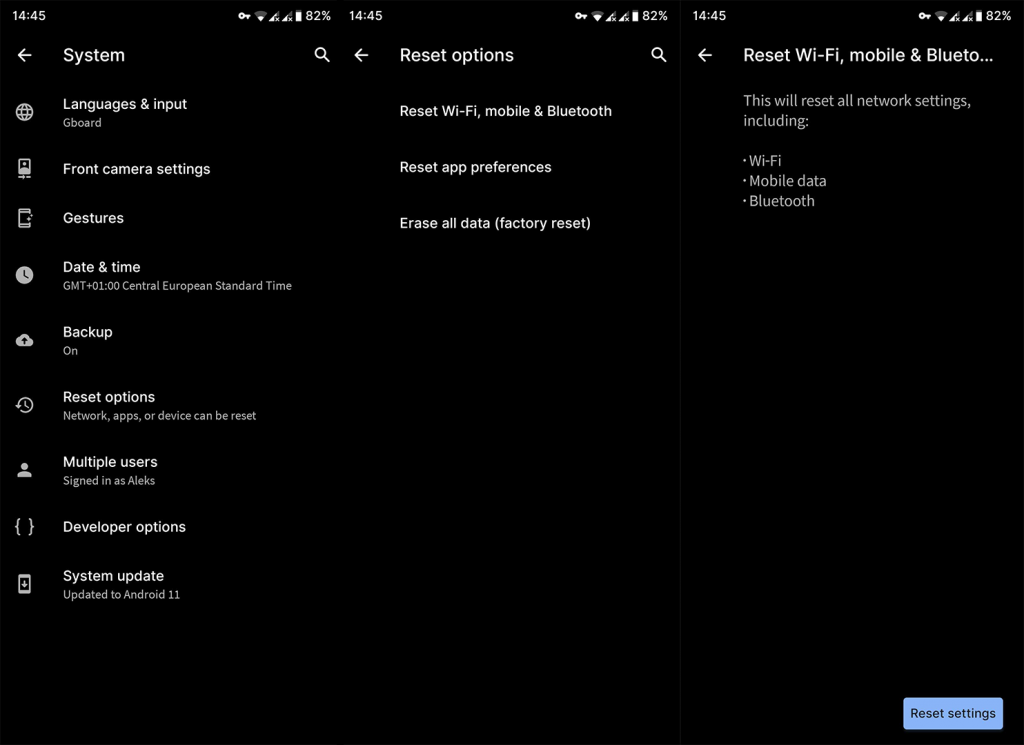
- Atingeți Resetați setările .
5. Verificați cu furnizorul dvs
În cele din urmă, dacă nimic nu funcționează, contactați furnizorul de servicii și cereți soluția. Dacă cartela SIM este nouă, ar putea fi necesar să fie activată înainte de utilizare. Sau există alte probleme de rețea care cauzează problema utilizatorilor finali.
Și, pe această notă, putem încheia acest articol. Vă mulțumim că ați citit și vă rugăm să acordați ceva timp pentru a ne împărtăși întrebările sau sugestiile dvs. Puteți face acest lucru în secțiunea de comentarii de mai jos.
6. Dezactivați roamingul de date
Roamingul de date este atunci când vă aflați în afara zonei de acoperire a furnizorului dvs. de telefonie mobilă principal și dispozitivul dvs. utilizează serviciile operatorilor de rețea mobilă sau de telefonie mobilă locale. Practic - atunci când călătorești în străinătate.
Cu toate acestea, caracteristica Roaming de date nu este necesară atunci când vă aflați deja în zona de acoperire a planului dvs. de telefonie mobilă. În plus, ați putea risca să suportați suprataxe de roaming. În acest caz, trebuie să îl dezactivați pe telefon.
Iată pașii:
- Deschide setările .
- Accesați Rețea și Internet (sau Conexiuni ).
- Apoi selectați Rețele mobile
- Găsiți glisorul Roaming și dezactivați-l.
7. Semnal radio de forțare brută
Semnalele radio greșite pot crea multe probleme pentru rețeaua dvs. telefonică. Puteți forța un anumit tip de conexiune (semnal radio) folosind un cod special pe dispozitivul dvs. Android.
Iată cum să o faci:
- Deschideți tastatura de apelare pe telefon și tastați „ *#*#4636#*#* ” (fără ghilimele). Va apărea un nou meniu de testare.
- Faceți clic pe opțiunea Informații telefon .
- În primul rând, derulați în jos și faceți clic pe Run test ping pentru a verifica starea ping-ului rețelei dvs.
- Acum găsiți lista verticală Setați tipul de rețea preferat și selectați rețeaua la care doriți să vă conectați.
- Puteți alege dintre diverse rețele, cum ar fi „Numai LTE”, „Numai GSM”, „LTE/UMTS automat” etc.
Puteți comuta între diferite rețele pentru a vedea dacă una funcționează, dar dacă niciuna dintre ele nu funcționează, trebuie să o comutați înapoi la tipul de rețea implicit.